Excel提供了较多的排序方式,可以升序、降序,可以按照文字、数字、编码、颜色等排序。能够满足日常基本的需求。
但我们平时工作中,也经常会碰到按照指定顺序进行排序。比如按照职务级别高低等进行排序,这就要用到Excel的自定义序列。
举例:假设某公司职级设置总经理、副总经理、总监、副总监、部门经理、部门副经理、职员等职位级别。现要求按照此顺序进行排序。
1、设置自定义序列
打开Excel 文档的【文件】菜单----【选项】按钮----弹出的【Excel选项】对话框的【保存】选项,在右侧的【常规】分组中,点击“编辑自定义列表”按钮。
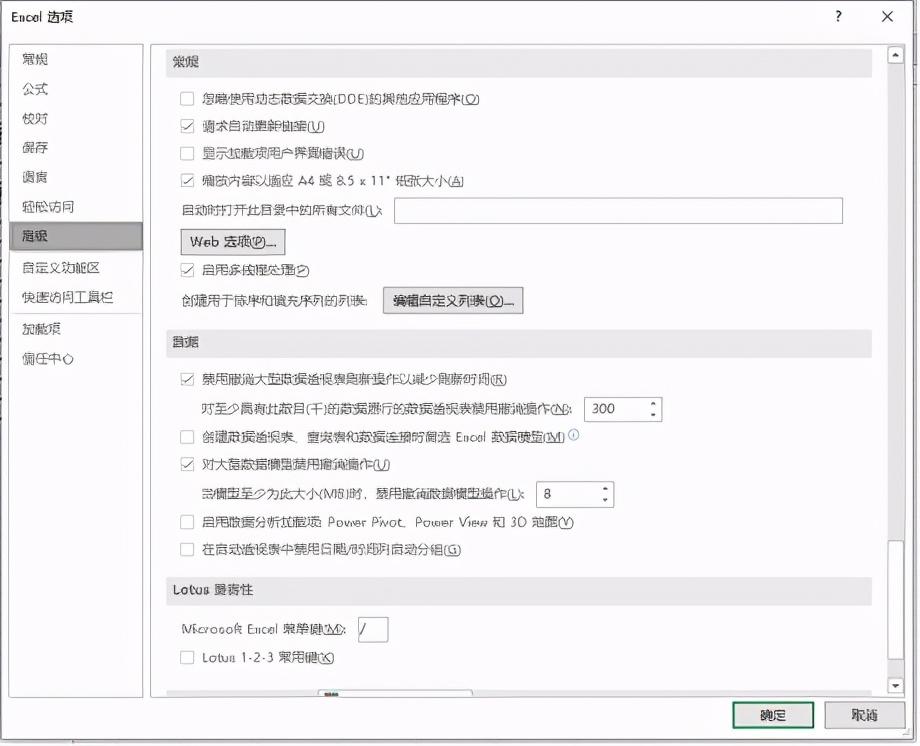
在弹出的“自定义序列”窗口中,这里能看到很多预先设置的自定义顺序,输入序列“总经理、副总经理、总监、副总监、部门经理、部门副经理、职员”。
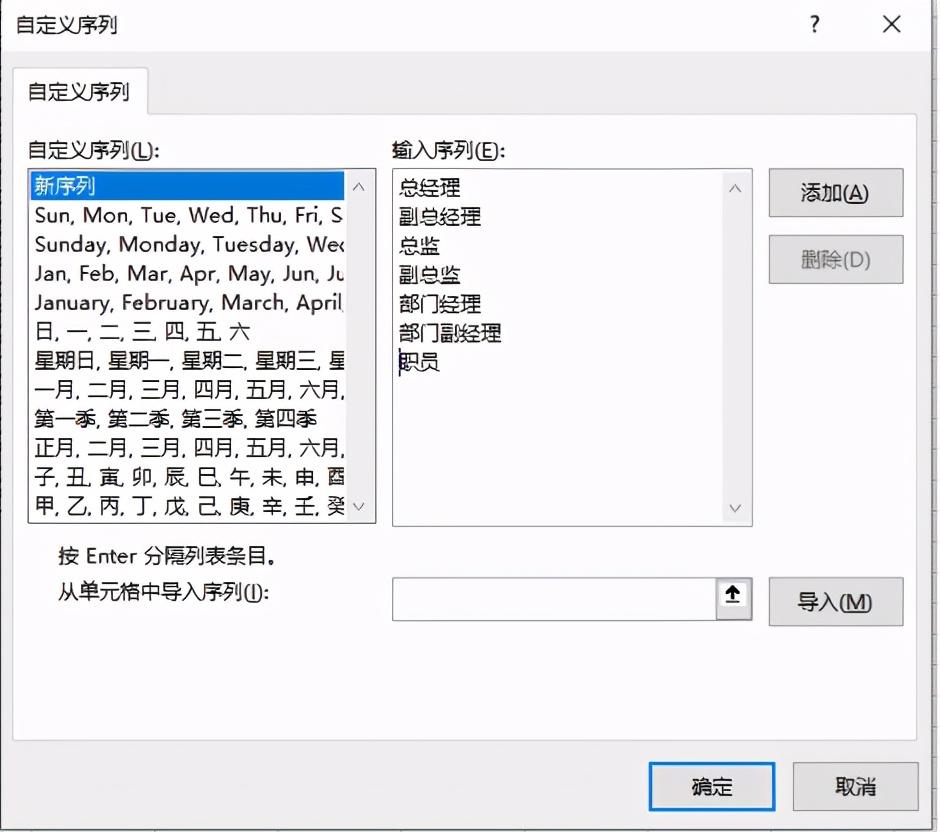
按Enter键分隔列表条目;单击“添加”,添加到自定义序列,这样以后就可以使用该序列。
2、使用自定义序列
我们的示例表如下,现在要按照职级进行排序。
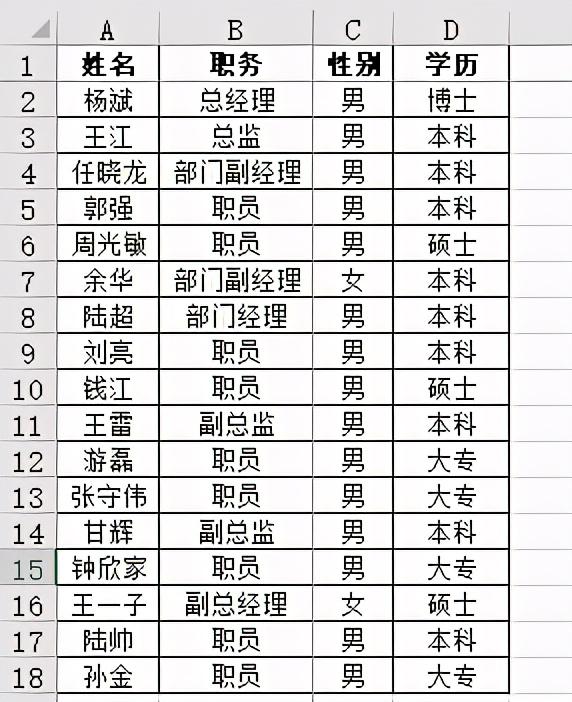
打开Excel 【数据】菜单----【排序】按钮----弹出的【排序】对话框。因为我们选择的数据包含了标题。所以把“数据包含标题”复选框选上。然后把主要关键字设置为“职务”。在次序点选下拉框的“自定义序列”。在弹出的“自定义序列”对话框里面,选择我们刚才设置的序列。然后排序确定。
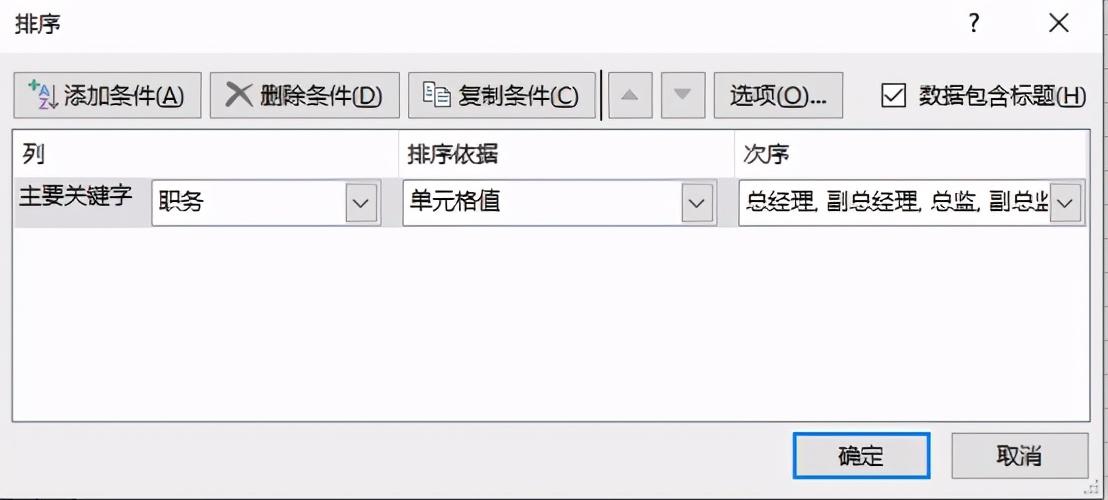
结果就如下:
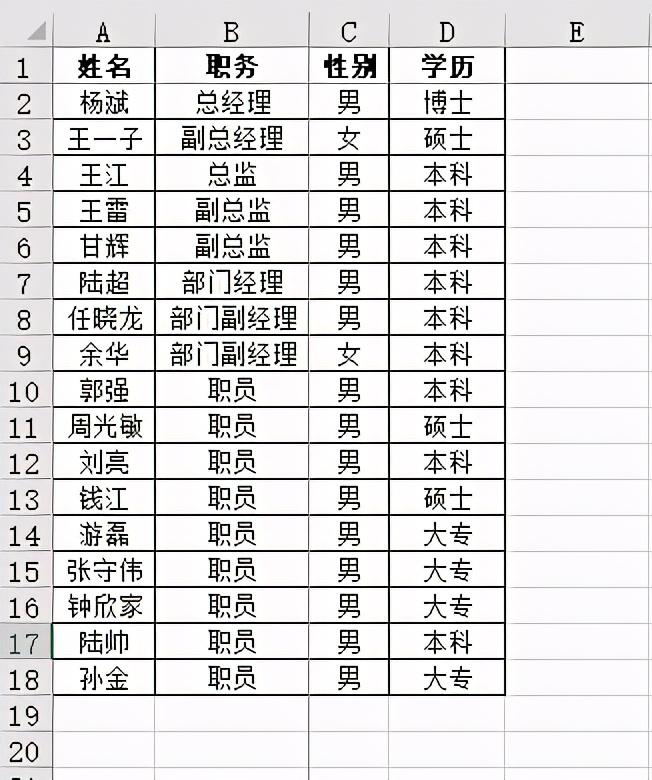
那么有小伙伴会问,能不能按照职级作为第一次排序,学历进行二次排序。操作方式类似。先把学历的“博士、硕士、本科、大专”作为新的序列加入到自定义序列中。然后在排序时候,把学历的排序设置为二次排序。


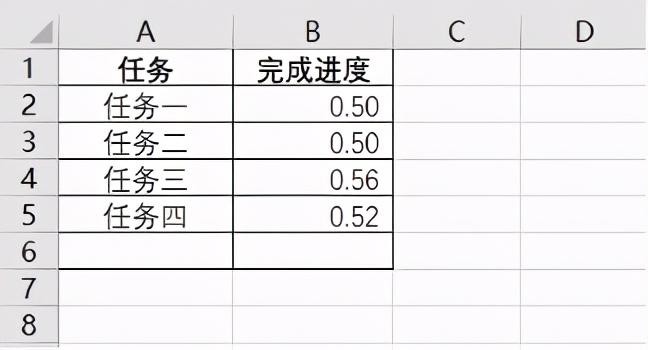


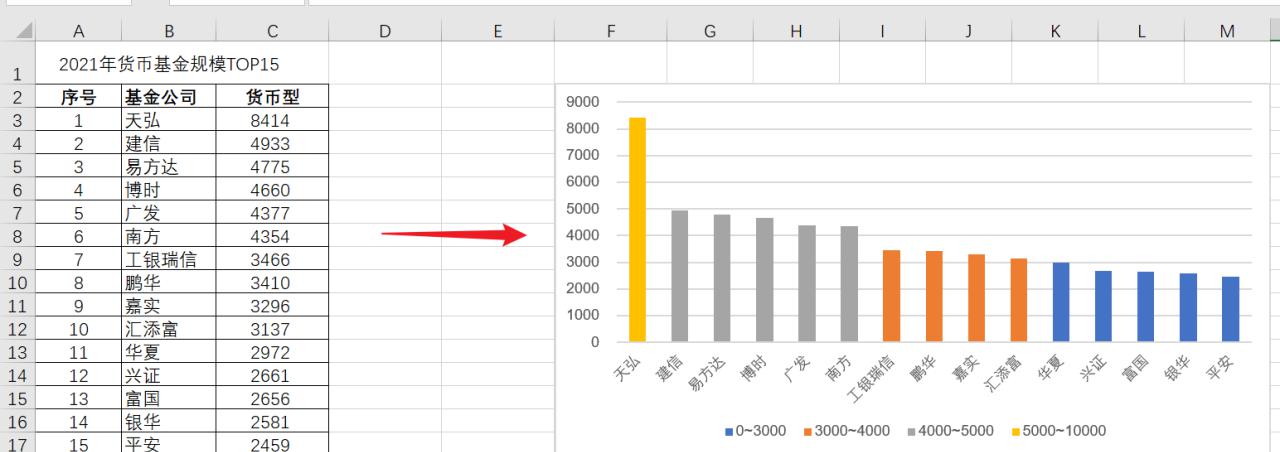
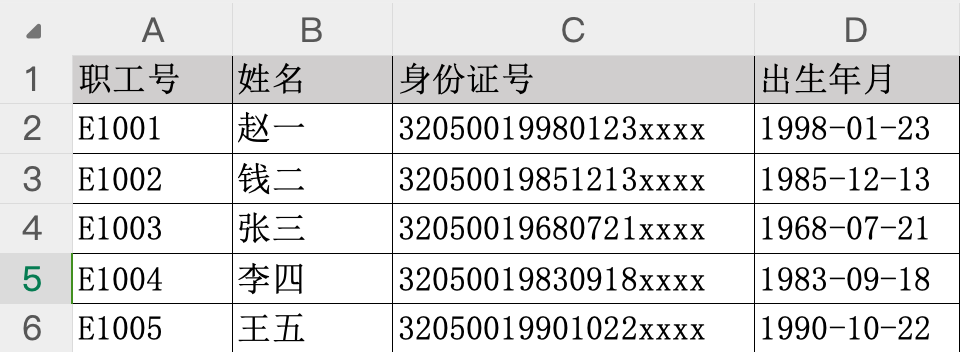
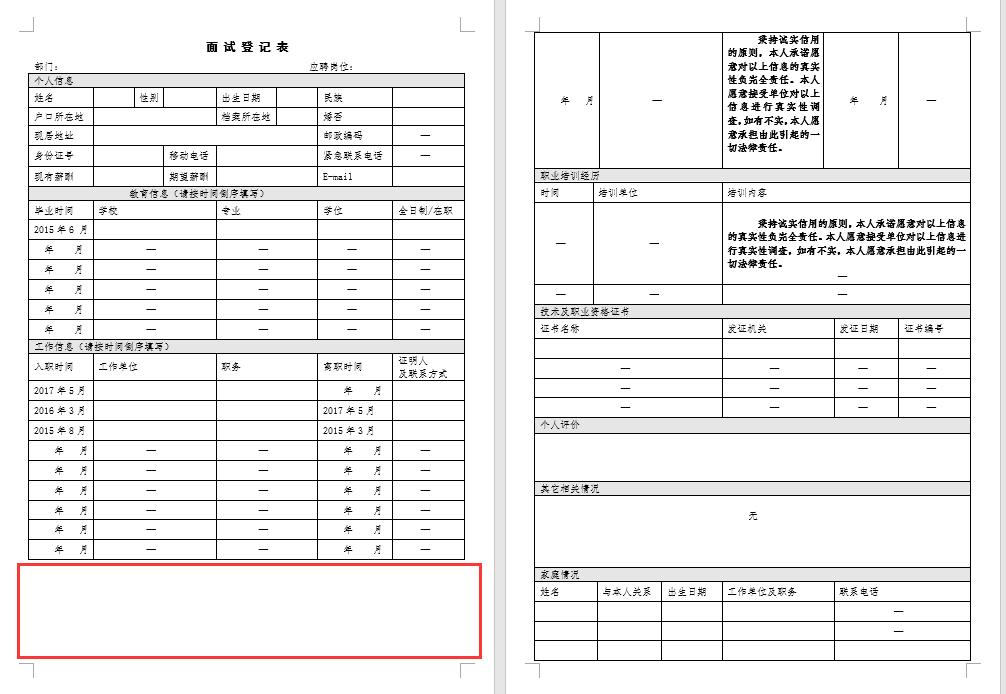

评论 (0)